如何将素材图片转化为PS可使用素材?
1、首先,我们将需要处理的素材图片用photoshop软件打开。

2、点击左侧的“椭圆选框工具”,用鼠标左键将需要转化为素材的部分框选出来,在框选的过程中可以按住“space”键调整选框的位置。


3、选好以后,我们点击上方菜单栏中的“选择”-“色彩范围”选项,将选框中的形状选出。


4、选出后,我们按键盘上的“ctrl+J”,将背景图片中的形状以选区复制粘贴一份。

5、将原图片隐藏,我们放大新生成的图层,可以看到这个图像稍微有些虚,颜色并不充盈。
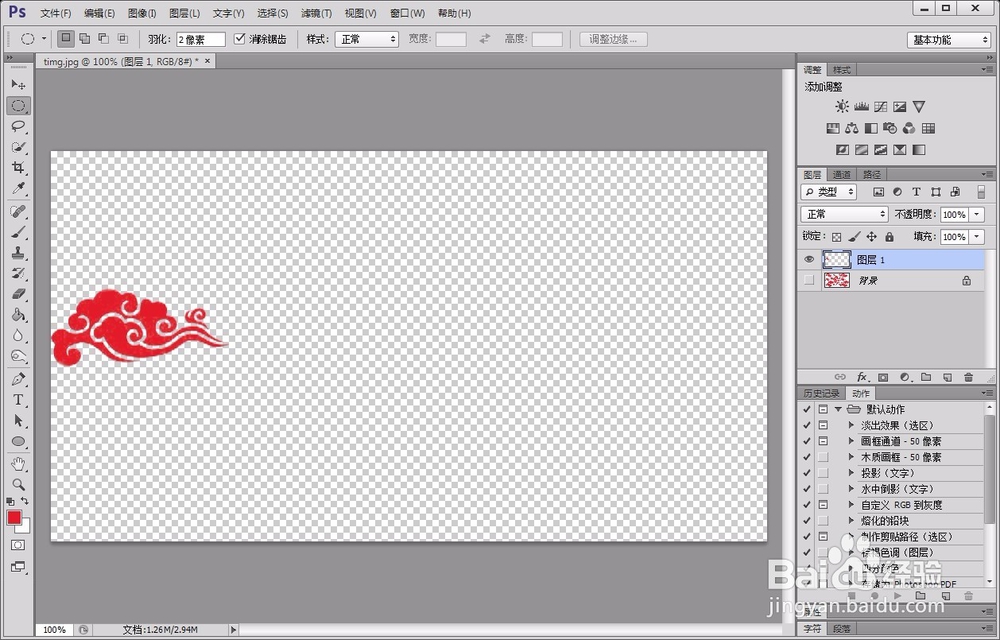

6、这时候,我们将前景色用“吸管工具”选取为原色,然后用左侧的“油漆桶工具”将形状的颜色填实。



7、最后,我们只需要将这个素材存储为psd格式的文件就可以供下一次直接使用了。

声明:本网站引用、摘录或转载内容仅供网站访问者交流或参考,不代表本站立场,如存在版权或非法内容,请联系站长删除,联系邮箱:site.kefu@qq.com。